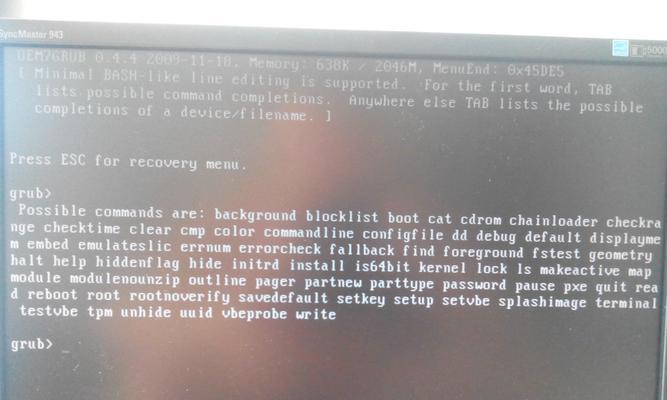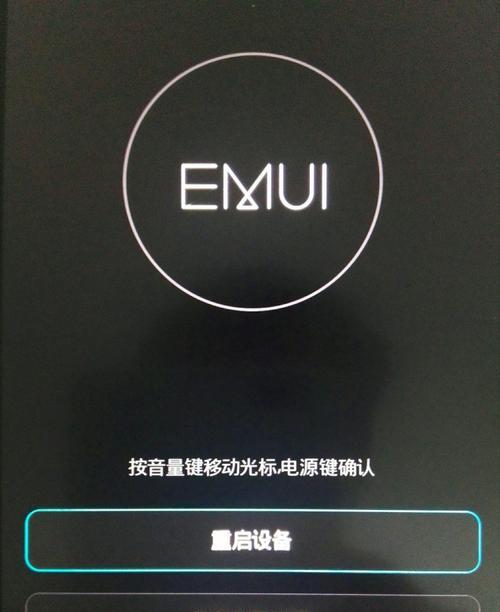在使用电脑时,有时我们会遇到键盘无法输入的情况,这给我们的工作和生活带来了诸多不便。本文将详细介绍导致电脑键盘无法输入的常见原因,并提供相应的解决方法,以帮助读者更好地解决这一问题。
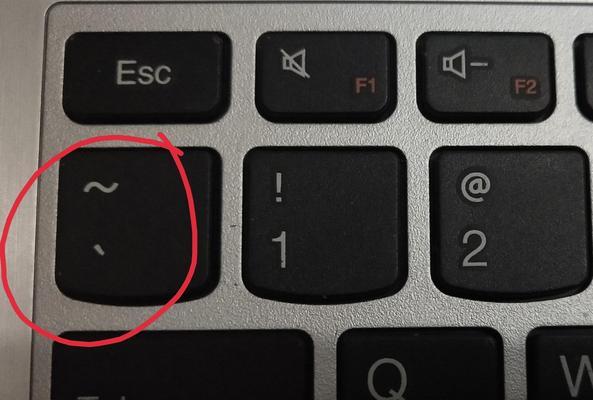
电脑键盘连接问题的可能性及解决方法
如果你发现电脑键盘无法输入,首先需要检查键盘与电脑的连接是否正常。可以尝试重新插拔键盘的连接线,确保连接牢固。如果使用无线键盘,可以尝试更换电池或重新配对。
驱动程序问题引发的键盘无法输入及处理方法
有时,键盘无法输入的原因可能是驱动程序出现问题。在设备管理器中检查键盘驱动程序是否正常,如有问题可尝试更新或重新安装驱动程序。此外,重启电脑也有助于解决驱动程序相关问题。

操作系统设置引起的键盘无法输入的情况及解决方法
在操作系统设置中,有时会出现一些设置问题导致键盘无法输入。检查语言设置是否正确,确保选中了正确的键盘布局。尝试调整修饰键的功能或禁用某些特殊键。如果有多个输入法,可以尝试切换输入法或调整输入法设置。
键盘硬件故障导致无法输入的情况及解决方法
键盘硬件故障也可能是键盘无法输入的原因之一。检查键盘是否有损坏或脏污,可以用吹风机吹去键盘上的灰尘。如果问题仍然存在,可考虑更换键盘或寻求专业维修。
恶意软件引发的键盘无法输入及应对方法
有些恶意软件可能会干扰键盘输入,导致无法正常使用。运行杀毒软件对电脑进行全面扫描,清除潜在的恶意软件。同时,保持杀毒软件的实时更新和定期系统安全检查也是重要的。

快捷键冲突造成的键盘无法输入及解决办法
在使用电脑过程中,快捷键冲突可能导致键盘无法输入。检查是否有其他程序或设置使用了相同的快捷键,可以修改或禁用这些快捷键。此外,重启电脑也有助于解决快捷键冲突问题。
系统更新引发的键盘无法输入及处理方法
有时,在系统更新后,可能会出现键盘无法输入的情况。检查系统更新是否完整,如有未完成的更新,可以尝试重新安装或回滚到上一个版本。同时,确保操作系统及相关软件是最新版本也是重要的。
BIOS设置问题导致的键盘无法输入及解决方法
在一些情况下,BIOS设置的问题可能会导致键盘无法输入。进入BIOS界面,检查键盘设置是否正确。如果不确定如何操作,可以参考主板或电脑厂商提供的相关文档或向技术支持寻求帮助。
用户账户权限问题引起的键盘无法输入及处理方法
用户账户权限不足也可能导致键盘无法输入。确保当前登录的用户具有足够的权限,并尝试切换到管理员账户再次测试键盘是否正常工作。
网络连接问题引发的键盘无法输入及应对措施
网络连接问题也可能对键盘输入造成干扰。检查网络是否正常连接,尝试断开并重新连接网络。此外,也可以尝试重启网络设备,如路由器或调制解调器。
键盘布局设置引起的键盘无法输入及解决方法
键盘布局设置错误也是键盘无法输入的原因之一。确保选中了正确的键盘布局设置,如QWERTY或AZERTY,并进行相应的调整。
应用程序冲突引起的键盘无法输入及应对方法
某些应用程序可能会与键盘输入产生冲突,导致无法正常使用。关闭或卸载最近安装的应用程序,然后测试键盘是否恢复正常。如果问题解决,可以逐个重新安装应用程序,以确定具体引发问题的程序。
硬件冲突导致的键盘无法输入及处理方法
在一些情况下,其他硬件设备的冲突可能导致键盘无法输入。通过断开其他外接设备,如鼠标、USB设备等,逐一排查可能引发冲突的设备,并测试键盘是否正常工作。
系统恢复及重装系统对键盘无法输入的解决办法
如果以上方法仍无法解决键盘无法输入的问题,可以尝试进行系统恢复或重装系统。备份重要数据后,按照系统恢复或重装系统的步骤进行操作。
通过以上的分析,我们可以看到,导致电脑键盘无法输入的原因有很多,包括连接问题、驱动程序问题、操作系统设置、硬件故障等等。然而,只要我们针对具体问题采取正确的解决方法,大部分情况下都能够解决键盘无法输入的困扰,保证正常使用电脑。希望本文对读者在遇到键盘无法输入问题时有所帮助。